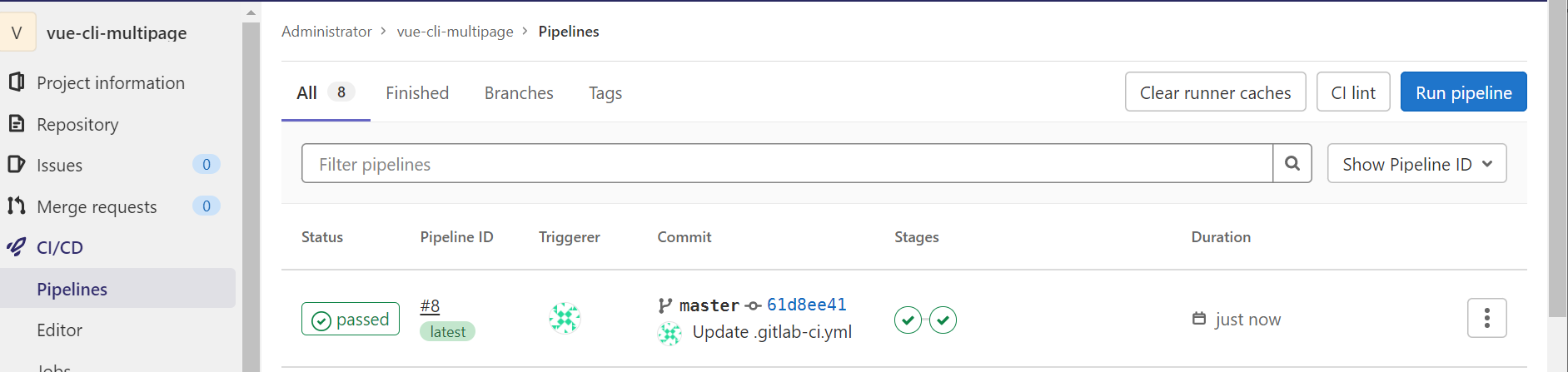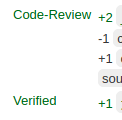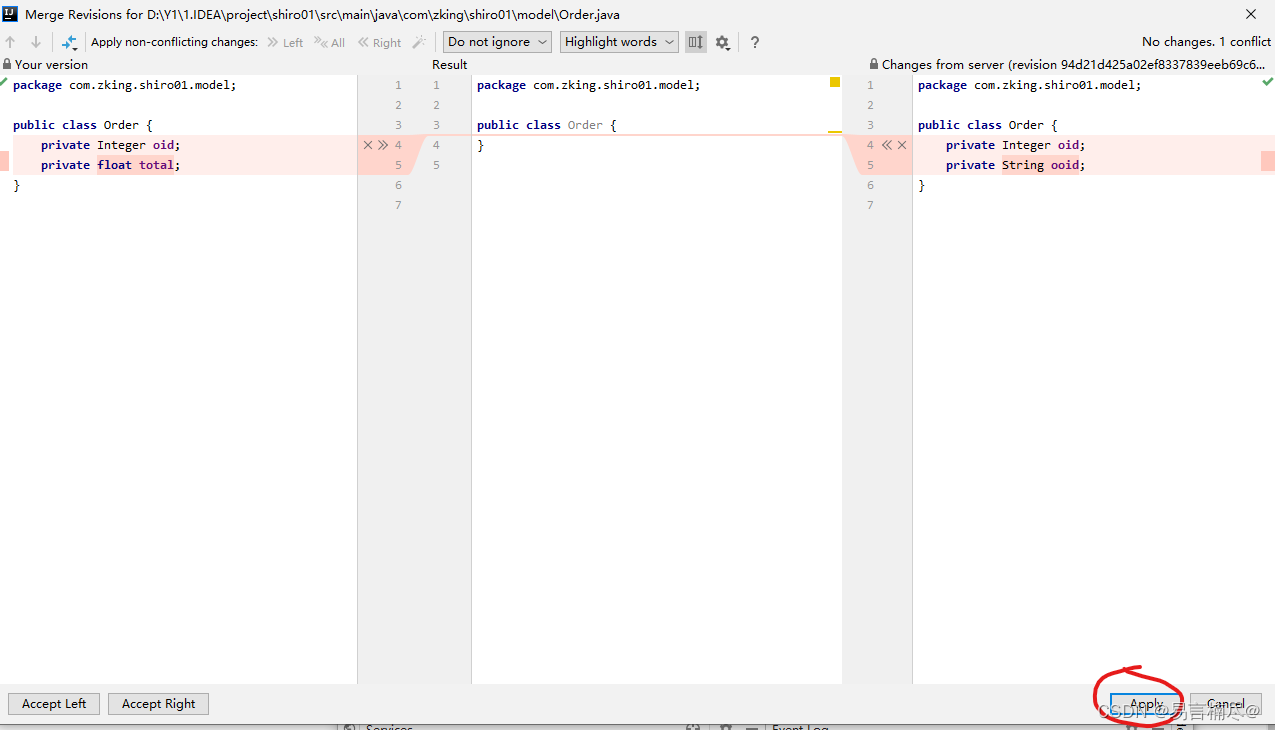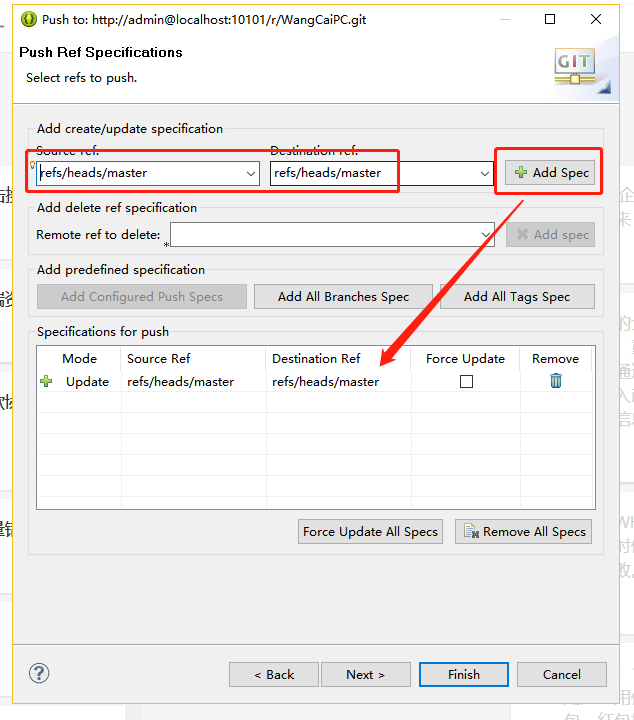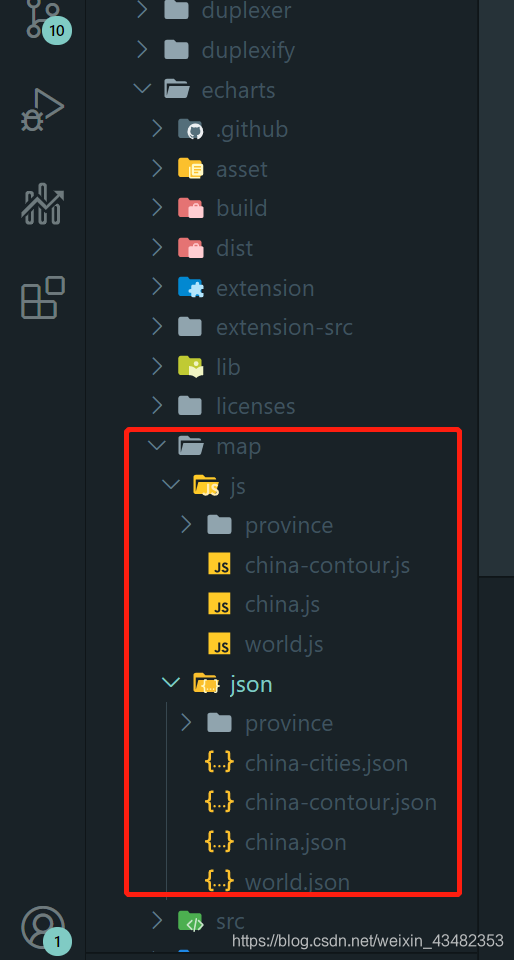1. Git的安装
首先在安装之前确认一下系统有没有安装Git。在Terminal中输入:
git --version
若确认系统没有安装git,可通过以下指南安装:
Getting Started - Installing Git
2. 创建本地Git库
每次进行新项目时,都需要创建一个新的git库用以存储和记录所有的代码文件。
首先,在桌面创建一个新的文件夹,命名为:git-sample。
现在,我们可以在这个新的文件夹下创建/初始化本地Git库。在Terminal中输入:
cd ~/Desktop/git-sample
git init
创建本地Git库后,作为例子,我们可以在文件夹git-sample下存储两个python代码文件:
文件一:names.py
names = ['Alice', 'Betty', 'Cathy', 'Doris']
文件二:ages.py
ages = [23, 20, 22, 28]
存储文件的方法有两种,第一种是自己在编译器中写好然后保存.py文件至路径~/Desktop/git-sample中;第二种是在terminal中输入命令:
cd ~/Desktop/git-sample
touch names.py
open names.py
第一行命令是进入指定文件夹git-sample,第二行命令是在文件夹下创建names.py文件,第三行命令会调用编译器(我系统默认的打开.py文件的软件是Pycharm,其他编译器也是可以的)打开names.py文件,手动在Pycharm中输入代码后保存就可以了。ages.py文件同理。

3. 提交文件至本地Git库
现在我们尝试将这两个.py文件提交到创建好的本地Git库。提交的过程分为两步:
-
将文件提交到暂存区
git add names.py同时提交多个文件:
git add names.py ages.py将路径中的所有文件提交到暂存区:
git add .检查暂存区的文件状态:
git status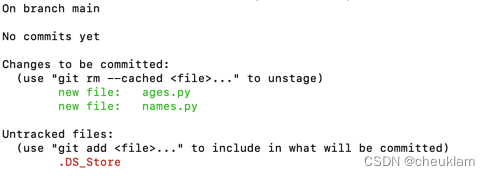 可以看到路径中的names.py和ages.py已经存放在了暂存区。
可以看到路径中的names.py和ages.py已经存放在了暂存区。 -
将暂存区的文件提交到本地Git库
git commit -m "version 1""version 1"是自定义的对所提交文件的注释。
现在,两个.py文件就已经提交完毕了。
4. 提交时忽略不想要提交的文件的方法
在上面显示了暂存区的文件中可以看到有一个.DS_Store文件,该文件为macOS系统自动创建的隐藏文件。我们不想把这个文件提交到本地Git库,这种情况下,可以创建一个.gitignore文件用以储存所有我们不想要提交的文件的文件名:
touch .gitignore
open .gitignore
第一行命令创建了.gitignore文件,第二行命令打开了该文件,这是我们可以在文件中写入不想提交的文件的文件名: 这里假设我们的文件夹中还包含了很多图片文件,我们把图片文件也放入.gitignore文件中。
这里假设我们的文件夹中还包含了很多图片文件,我们把图片文件也放入.gitignore文件中。
或者使用以下语句直接直接将文件名直接写入.gitignore文件:
printf '.DS_Store\n.*.jpg\n*.jpeg\n*.png\n*.tiff\n' >> .gitignore
\n 表示换行。我们获得了一样的结果。
 接下来正常提交文件即可:
接下来正常提交文件即可:
git add .
git commit -m "write wahtever you like"
5. 修改文件后再次提交
现在,我们想要在两个.py文件分别加入 “Ella, 25” 这个信息。
文件一:names.py
names = ['Alice', 'Betty', 'Cathy', 'Doris', 'Ella']
文件二:ages.py
ages = [23, 20, 22, 28, 25]
用同样的方法将修改好的文件提交至本地Git库:
git add names.py ages.py
git commit -m “version 2: add information 'Ella, 25'”
6. 查看所有的历史提交记录
可以通过一下命令查看历史提交记录,记录中包含了提交人/提交时间/提交注释等记录:
git log

可以通过以下命令查看更详细的记录:
git log --stat

如若想要查看某位特定提交人(例如:提交人Anna)的提交记录,可以使用以下语句:
git log --author=Anna
当提交记录很多时,可以通过以下语句浓缩记录:
git log --pretty=oneline

git log 还有很多命令,有兴趣的朋友可以自行上网搜索。
参考链接
An Easy Beginner’s Guide to Git Part 1